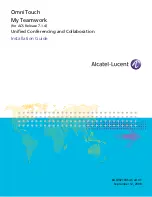- 45 -
i. Une nouvelle fenêtre d’explorateur se devrait ouvrir et contenir un message de réponse de xml avec
une valeur de Vrai. Si elle n’est pas montrée, confirmer qu'il n'y a aucun blocage instantané en arrê-
tant l'ouverture de la nouvelle fenêtre, et puis vérifier la configuration de votre serveur. Cette fonc-
tion emploie les permissions d'inscription du dossier de \LockoutPRO\Repository\data.mdb, ainsi si
le message d'erreur indique ceci confirme que le dossier de \LockoutPRO\Repository\data.mdb a
complètement des permissions pour écrire pour le compte d'utilisateur duquel vous accédez au ser-
vice.
e. Revenir à la page principale du service de fichiers. Cliqueter dessus la fonction AddFolder. Dans la page qui
est ouverte, écrivez un nom dans la boîte à textes Nom : en laissant la boîte à textes Path (chemin) : en blanc,
cliquettent alors sur le bouton Invoke.
i. Une nouvelle fenêtre d’explorateur se devrait ouvrir et contenir un message de réponse de xml
avec une valeur de Vrai. Si elle n’est pas montrée, confirmer qu'il n'y a aucun blocage instantané en
arrêtant l'ouverture de la nouvelle fenêtre, et puis vérifier la configuration de votre serveur. Cette
fonction emploie les permissions d'inscription de \LockoutPRO\Repository \ dossier, ainsi si le
message d'erreur indique ceci,, indiquez que le dossier \LockoutPRO\Repository \ a complètement
des permissions pour écrire pour le compte d'utilisateur duquel tu accèdes au service.
8. Confirmer l'opération de l'application de visionneuse de web :
a. Dans un explorateur, de préférence sur une machine autre que le serveur il même, passer en revue au dossier
dans l’endroit /LockoutPRO/index.htm. Être sûr à que vous lui passez en revue (en utilisant une adresse
semblable à http://yourserver/LockoutPRO/index.htm) plutôt que lui ouvrir directement (en utilisant une
adresse semblable à C:\inetpub\wwwroot\LockoutPRO\index.htm).
i. Vous devez être présenté avec Lockout PRO – Enterprise Visionneuse On Ligne. Si il n’est pas
montré, ou vous recevez n'importe quelle erreur, ceci indique que le serveur n'est pas correctement
configuré. Veuillez voir votre documentation de système et la configurer correctement pour servir
des applications d'ASP.NET.
b. Cliqueter dessus les noeuds du arbre, jusqu'à ce que vous choisissiez un dossier. Avec des dossiers montrés,
cliquez alors dessus le lien pour un des dossiers.
i. L’Acrobat Reader devrait se lancer et le fichier de procédure devrait être ouvert à la droite de la fe-
nêtre de l’arbre. S'il n’es montré pas, assurez-vous que le système dans le quel vous est travaillant
achevée des conditions minimales de système pour la visionneuse de Internet.
c. Cliqueter dessus le lien à un ou plusieurs des sections contentes dans la barre de navigation de sections du
côté gauche de l’écran pour confirmer que chaque section s'est ouverte comme prévu.
9. Confirmer la connectivité avec les clients de bureau :
a. À partir d'un ordinateur avec le client de dessus de bureau installé, des accès et permissions sur le serveur,
ouvrir Lockout PRO – Enterprise de bureau.
b. Choisir commande Admin > Arrangements de connexion du menu principal.
c. Dans la boîte d'adresse, écrire l'adresse au dossier /LockoutPRO sur le serveur d’Internet. Ceci devrait être
semblable à http://yourserver/LockoutPRO .
d. Cliqueter sur la commande "test" pour examiner la connectivité.
i. Si n'importe quel essai échoue, s'assurer que l'utilisateur a accès au Lockout Pro - Enterprise sur le
serveur en l’Internet, et que le compte d'utilisateur dont vous lui accédez à des autorisations d'accès
appropriées pour /LockoutPRO et le dossier /LockoutPRO/Repository et tout son conte.
e. Cliqueter le bouton ACCEPTER. Un message devrait être montré indiquant qu'une connexion au serveur a
été trouvée et demandant si vous souhaitez aller en ligne. Choisir oui pour commencer à travailler en ligne.
S'il y a des dossiers dans le dépôt en différé de cette machine ils seront téléchargés au serveur avant que
vous pouvez continuer.
i. Si vous n'est pas incité à aller en ligne, ou si le programme ne peut pas se relier au serveur quand
vous choisissez Admin > Travailler en ligne du menu principal, ceci indique un problème de
connectivité avec l'ordinateur de l'utilisateur et le service d’Internet.
f. Confirmer l'exécution fondamentale du programme, y compris celui que vous pouvez ouvrir et sauvegarder
des changements et des procédures ouvertes. Choisir Admin > Explorateur de serveur à partir du menu prin-
cipal et confirmer la capacité pour manoeuvrer les dossiers et des dossiers sur le serveur.
Summary of Contents for LOCKOUT PRO Enterprise 2.0
Page 1: ...1 User Manual...
Page 17: ...17 Versi n 2 0 Manual de Uso...
Page 37: ...37 Version 2 0 Manuel d Utilisation...
Page 56: ...56 Manual de Uso...
Page 71: ...71...